May -Akda:
Eugene Taylor
Petsa Ng Paglikha:
9 Agosto. 2021
I -Update Ang Petsa:
1 Hulyo 2024

Nilalaman
- Upang humakbang
- Bahagi 1 ng 2: Paghahanda ng iyong account para sa pagsara
- Bahagi 2 ng 2: Pagsasara ng iyong account
- Mga babala
- Mga Tip
Kung hindi mo nagamit ang iyong Amazon account at hindi mo plano na mag-order ng anumang higit pang mga item sa pamamagitan ng site, baka gusto mong isaalang-alang ang pagtanggal ng iyong account. Anuman ang iyong dahilan para dito, tiyaking sundin ang mga regulasyon sa pagtanggal ng Amazon. Sa ganoong paraan maaari mong permanenteng tanggalin ang lahat ng mga bahagi ng at mga koneksyon sa Amazon. At iyon ay hindi kumplikado sa lahat.
Upang humakbang
Bahagi 1 ng 2: Paghahanda ng iyong account para sa pagsara
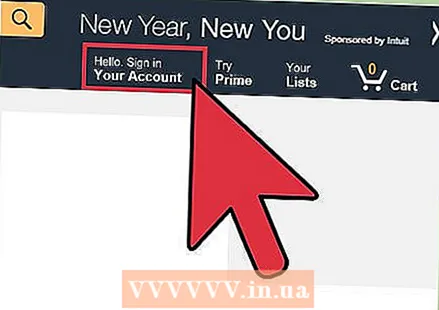 Mag-log in sa Amazon kasama ang mga detalye ng account na nais mong tanggalin. Upang magawa ito, pumunta sa homepage ng Amazon sa http://www.amazon.com/.
Mag-log in sa Amazon kasama ang mga detalye ng account na nais mong tanggalin. Upang magawa ito, pumunta sa homepage ng Amazon sa http://www.amazon.com/. - I-click ang "Mag-sign in" sa kanang tuktok ng pahina at ipasok ang iyong email address at password.
- Mag-click sa dilaw na "Mag-sign in" na pindutan upang mag-log in sa iyong account.
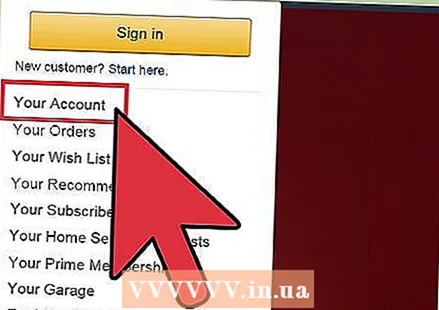 Simulang iproseso ang lahat ng nakabinbing mga order at transaksyon. Inaatasan ka ng mga opisyal na tuntunin ng Amazon na tanggalin ang mga mayroon nang listahan at order at kumpletuhin ang lahat ng mga transaksyon sa iyong mga mamimili. Kung kailangan mo ng mas maraming oras upang magawa ito, kakailanganin mong ipagpaliban ang pagtanggal ng iyong account.
Simulang iproseso ang lahat ng nakabinbing mga order at transaksyon. Inaatasan ka ng mga opisyal na tuntunin ng Amazon na tanggalin ang mga mayroon nang listahan at order at kumpletuhin ang lahat ng mga transaksyon sa iyong mga mamimili. Kung kailangan mo ng mas maraming oras upang magawa ito, kakailanganin mong ipagpaliban ang pagtanggal ng iyong account. - Ilipat ang iyong mouse sa mga salitang "Iyong Account" sa kanang tuktok ng pahina. Dapat mo na ngayong makita ang maraming mga pagpipilian sa isang drop-down na menu.
- Mag-click sa "Iyong Mga Order" upang matingnan ang mga nakabinbing order at pag-refund.
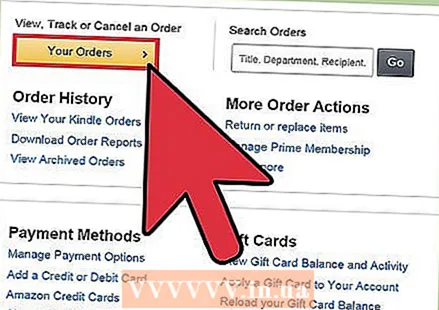 Kanselahin ang iyong nakabinbing mga order. Upang magawa ito, i-click ang kahon sa tabi ng bawat order upang mapili ito. Pagkatapos i-click ang "Tanggalin ang lahat ng mga item" upang kumpirmahin ang iyong pagkansela.
Kanselahin ang iyong nakabinbing mga order. Upang magawa ito, i-click ang kahon sa tabi ng bawat order upang mapili ito. Pagkatapos i-click ang "Tanggalin ang lahat ng mga item" upang kumpirmahin ang iyong pagkansela. - Maaari mong tingnan ang mga pag-refund sa pamamagitan ng pag-click sa "Tingnan ang Impormasyon sa Order." Mahahanap mo ito sa tabi ng link na "Iyong mga order" sa tuktok ng pahina.
- Matapos i-click ang "Tanggalin ang lahat ng mga item", maaari kang makakita ng isang babala na nagsasaad na ang isa sa mga order ay naipadala na at hindi mo ito makakansela. Sa kasong ito, kakailanganin mong maghintay para makumpleto ang proseso ng order at pagkatapos ay isara ang iyong Amazon account.
- Kung nakansela mo o naproseso mo ang lahat ng mga order at nakabinbin na pag-refund, handa nang tanggalin ang iyong Amazon account.
Bahagi 2 ng 2: Pagsasara ng iyong account
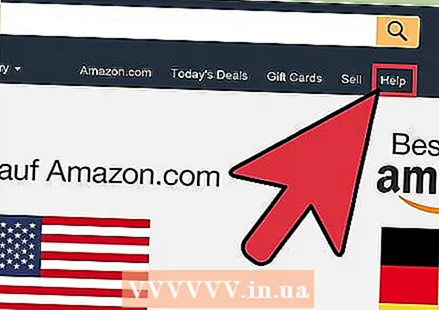 I-click ang "Tulong" sa kaliwang tuktok ng pahina upang makipag-ugnay sa serbisyo sa customer.
I-click ang "Tulong" sa kaliwang tuktok ng pahina upang makipag-ugnay sa serbisyo sa customer.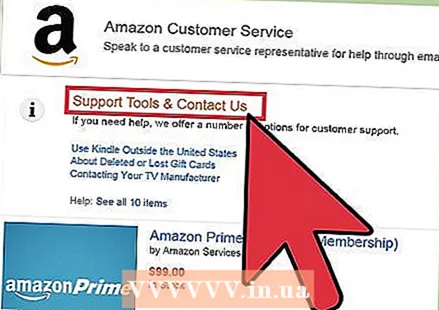 I-click ang pindutang "Makipag-ugnay" sa kanang tuktok ng pahina. Mahahanap mo ito sa pamamagitan ng pag-hover ng iyong mouse sa pindutang "kailangan ng karagdagang tulong?" At pagkatapos ay pag-click sa pindutang "makipag-ugnay".
I-click ang pindutang "Makipag-ugnay" sa kanang tuktok ng pahina. Mahahanap mo ito sa pamamagitan ng pag-hover ng iyong mouse sa pindutang "kailangan ng karagdagang tulong?" At pagkatapos ay pag-click sa pindutang "makipag-ugnay". 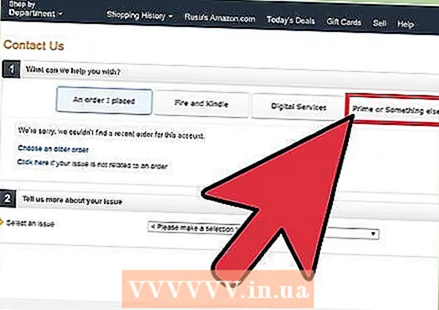 Piliin ang tab na "Iba Pang Suliranin" sa pahina ng contact.
Piliin ang tab na "Iba Pang Suliranin" sa pahina ng contact.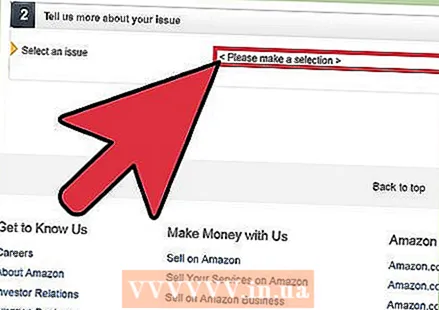 Mag-scroll sa ikalawang bahagi ng form sa pakikipag-ugnay: "Sabihin mo pa sa amin ang tungkol sa problemang ito."
Mag-scroll sa ikalawang bahagi ng form sa pakikipag-ugnay: "Sabihin mo pa sa amin ang tungkol sa problemang ito." 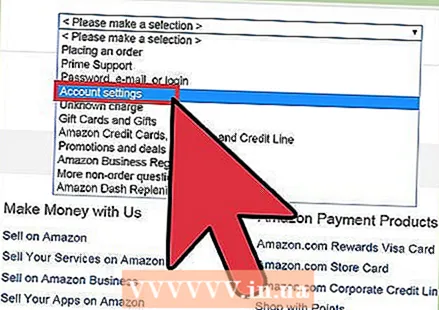 Piliin ang "Mga Katanungan sa Account" mula sa drop-down na menu.
Piliin ang "Mga Katanungan sa Account" mula sa drop-down na menu.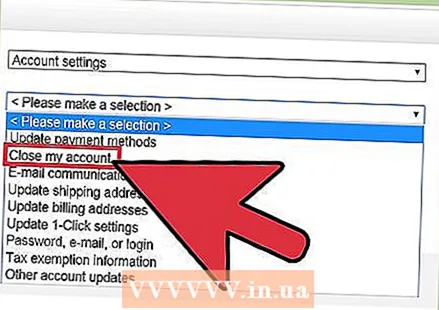 Piliin ngayon ang "Isara ang aking account" mula sa drop-down na menu sa tabi ng "Paliwanag sa problema".
Piliin ngayon ang "Isara ang aking account" mula sa drop-down na menu sa tabi ng "Paliwanag sa problema".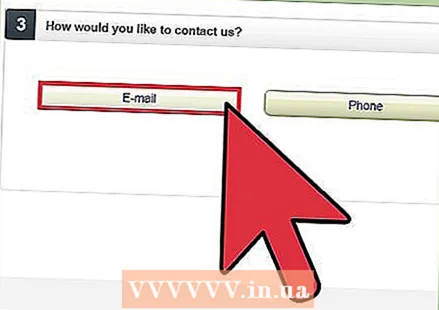 Piliin ang iyong ginustong pamamaraan sa pakikipag-ugnay sa katanungang "Paano mo nais makipag-ugnay sa amin?"Maaari kang pumili dito sa pagitan ng email, telepono o live chat.
Piliin ang iyong ginustong pamamaraan sa pakikipag-ugnay sa katanungang "Paano mo nais makipag-ugnay sa amin?"Maaari kang pumili dito sa pagitan ng email, telepono o live chat. 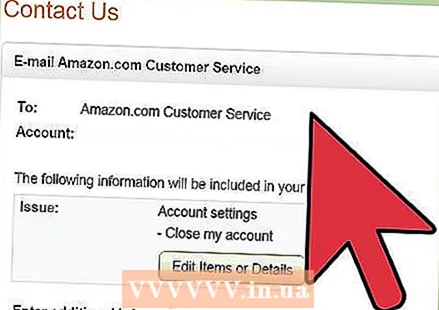 Sundin ang mga tagubiling lilitaw upang makipag-ugnay nang direkta sa Amazon. Kung ano ang magiging mga tagubiling ito ay mag-iiba sa pamamagitan ng pamamaraan ng pakikipag-ugnay.
Sundin ang mga tagubiling lilitaw upang makipag-ugnay nang direkta sa Amazon. Kung ano ang magiging mga tagubiling ito ay mag-iiba sa pamamagitan ng pamamaraan ng pakikipag-ugnay. - Upang makipag-ugnay sa pamamagitan ng email, mag-click sa kaliwang pindutan na "Email" at ipasok ang dahilan kung bakit nais mong isara ang iyong Amazon account. Kung wala kang ibang maidaragdag, maaari mong simpleng "Huwag gumawa" dito. upang punan. Pagkatapos ay i-click ang "Magpadala ng email" upang maipadala ang iyong kahilingan sa serbisyo sa customer.
- Upang makipag-ugnay sa amin sa pamamagitan ng telepono, mag-click sa pindutang "Tumawag sa amin". Magagamit ang Serbisyo ng Customer sa Amazon mula Lunes hanggang Biyernes mula 9:00 hanggang 9:00 PM at Sabado at Linggo mula 9:00 ng umaga hanggang 6:00 PM.
- Upang makipag-ugnay sa pamamagitan ng live chat, i-click ang pindutang "Chat" sa kanan. Isang popup screen para sa Amazon live chat ang lilitaw sa iyong screen. Ipaalam sa koponan sa serbisyo sa customer ang tungkol sa iyong pasya at dahilan para isara ang iyong Amazon account.
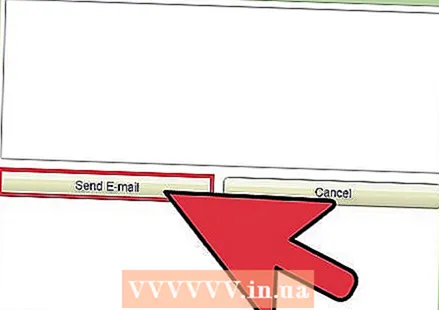 Maghintay hanggang sa makatanggap ka ng isang mensahe mula sa Amazon na nagsasaad na ang iyong account ay isinara. Isasaad ang mensaheng ito kung kailan opisyal na natanggal ang iyong account.
Maghintay hanggang sa makatanggap ka ng isang mensahe mula sa Amazon na nagsasaad na ang iyong account ay isinara. Isasaad ang mensaheng ito kung kailan opisyal na natanggal ang iyong account.
Mga babala
- Sa oras na ito, posible lamang na tanggalin ang iyong account sa pamamagitan ng direktang pakikipag-ugnay sa Amazon. Hindi mo matatanggal ang iyong account sa iyong sarili sa pamamagitan ng iyong mga setting ng Account.
- Kapag natanggal ang iyong Amazon account, hindi na ito maa-access sa iyo o sa ibang mga partido na nauugnay sa Amazon. Kung nais mong bumili o magbenta ng isang bagay sa Amazon sa hinaharap, kakailanganin kang lumikha ng isang bagong account.
Mga Tip
- Matapos mong matanggal ang iyong mayroon nang Amazon account, maaari mong magamit sa paglaon ang parehong email address at password upang magbukas ng isang bagong account.
- Bago tanggalin ang iyong Amazon account, suriin kung ang mga detalye ng bangko na iyong ibinigay ay tama pa rin. Ang anumang mga refund ay gagawin sa numero ng account na alam ng Amazon.
- Kung nais mong isara ang iyong account sa negosyo upang lumikha ng isang account bilang isang pribadong nagbebenta, hindi mo kailangang isara ang iyong account. Maaari mong ilipat ang iyong plano sa pagbebenta mula sa "propesyonal" patungo sa "indibidwal" o mula sa "indibidwal" patungong "propesyonal" sa anumang oras. Sa ganitong paraan, mananatili ang iyong mga mayroon nang mga order at mananatiling aktibo.
- Kung mayroon ka bang nai-publish na bagay sa Kindle, tiyaking i-download ang nilalamang ito bago tanggalin ang iyong account. Kapag nagawa mo na ito, hindi mo na ma-access ang iyong nai-publish na gawain.



